Hur man styr CPU-fläktens hastighet under Linux
CPU-fläkthastigheter hanteras vanligtvis automatiskt. Detta är fördelaktigt på många sätt - det säkerställer att systemet kan kyla sig självt tillräckligt beroende på aktuella temperaturer och energisparinställningar - men ibland är det inte tillräckligt.
Genom att manuellt ändra fläkthastigheterna på din centralenhet kan du optimera olika fördelar, såsom tystnad eller värmereglering, baserat på individuella preferenser. Lyckligtvis är det möjligt att utföra denna uppgift med hjälp av fancontrol eller alternativa programvaruverktyg på ett Linux-baserat operativsystem.
Installera en applikation för fläkthastighetskontroll på Linux
Om du vill använda den enklaste metoden för att hantera fläkthastigheterna på din CPU i Linux, kan Coolero vara rätt applikation för dig. Den ger möjlighet att se en översikt över hela systemets kylningsprestanda, samt prestandadetaljer för specifika enheter.
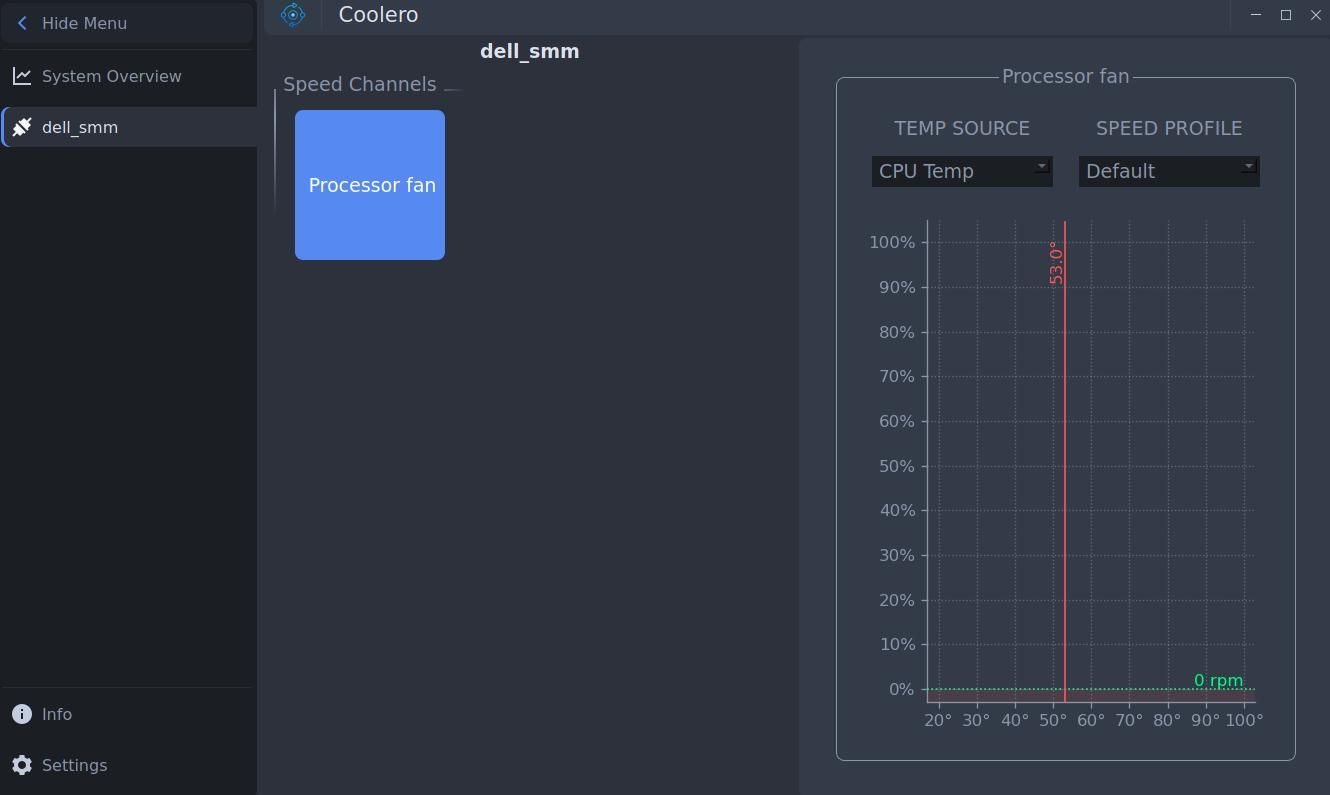
Installationen av applikationen är strömlinjeformad och enkel, vilket möjliggör sömlös integration genom användning av Flatpak-teknik. Efter installationen får användarna dessutom flexibiliteten att skräddarsy fläkthastigheterna efter sina unika behov. Om så önskas kan man till och med skapa en personlig kylprofil som överensstämmer med systemets specifika krav, även om sådana preferenser faller utanför ramen för de fördefinierade inställningar som tillhandahålls av Cooleros användarvänliga konfigurationer.
Använd verktyget fancontrol för att styra fläkthastigheten
Fancontrol är ett användarvänligt verktyg som erbjuder ett lättillgängligt alternativ till mer komplexa systemverktyg. För att kunna utnyttja dess fördelar är det dock nödvändigt att först installera det programvarupaket som kallas lm-sensors.
För att öppna terminalen på ett mer raffinerat sätt, använd kortkommandot “Ctrl \+ Alt \+ T”. När terminalen har öppnats skriver du in kommandot som krävs för att installera både lm-sensors och fancontrol i terminalens gränssnitt.
sudo apt update
sudo apt install lm-sensors fancontrol
Ovanstående instruktioner kan behöva ändras om du använder ett annat verktyg för hantering av programvaruarkiv, t.ex. Pacman eller DNF, istället för APT - som bara är ett av många utmärkta alternativ som finns tillgängliga.
För att avgöra vilka sensorer som är tillgängliga på din enhet måste du utföra ett kommando som visar information om tillgängliga sensorer, samt bedöma om några ytterligare kärnmoduler krävs. Detta kan åstadkommas genom att ange den angivna instruktionen.
sudo sensors-detect
Slutligen måste du konfigurera fancontrol genom att utföra följande kommando i din terminal:
sudo pwmconfig
När programmet “pwmconfig” har slutförts skapas en konfigurationsfil som lagras i katalogen “/etc”. Denna konfigurationsfil kan därefter redigeras med hjälp av en textbaserad editor som “nano”, vilket gör det möjligt för användaren att ändra de inställningar som är kopplade till applikationen “fancontrol”.
När det efterföljande kommandot har utförts kommer datorns fläkthantering att utföras enligt de inställningar som anges i konfigurationsfilen /etc/fancontrol .
sudo systemctl start fancontrol
Det rekommenderas inte att justera fläkthastigheten på ett sätt som minskar dess drift under intensiva datoruppgifter som genererar betydande värme eftersom sådana åtgärder kan leda till skador på datorns komponenter.
Reglera fläkthastigheten försiktigt på Linux
Med hjälp av fläktkontrollprogram som fancontrol eller liknande program kan användare reglera datorns kylfläktar och därmed optimera prestandan samtidigt som stabiliteten bibehålls. Felaktig användning kan dock leda till negativa konsekvenser, vilket kräver noggrann hantering av fläkthastigheter för optimal balans mellan energieffektivitet och tillförlitlig drift.